Hirdetés
A legfrissebb Windows 8.1 augusztus frissítés sok felhasználót elrontott a problémáktól. Néhány tapasztalt BSOD-k és fekete képernyők Hogyan javítható a halálos hiba fekete képernyője a Windows 10 rendszerbenMi okozhatja a számítógép halálának fekete képernyőjét? Ezekkel a tippekkel és megoldásokkal oldhatja meg a Windows 10 hibáját. Olvass tovább , míg mások úgy találták, hogy egy végtelen újraindító hurokba ragadnak.
Ha már voltál a Windows Update negatívan érinti Windows Update: Minden, amit tudnod kellEngedélyezve van a Windows Update a számítógépen? A Windows Update megóvja a biztonsági réseket azáltal, hogy a Windows, az Internet Explorer és a Microsoft Office legfrissebb biztonsági javításaival és hibajavításaival naprakész. Olvass tovább , itt található a hibaelhárítási lépések gyors listája, amelyek segítenek a Windows működőképességének visszaállításában.
A Windows összeomlik a halál kék képernyőjével
A BSOD általában hardverproblémára vagy hibás illesztőprogramokra utal, de harmadik féltől származó szoftverek is okozhatják. Korábban megmutattuk neked
a BSOD hibaelhárítása A Windows 8 összeomlik? A kék képernyő és egyéb problémák könnyű elhárításaA Windows 8 nem tökéletes. De a legtöbb kék képernyő és az alkalmazás összeomlása nem a Windows hibája. Tippjeink segítenek Önnek pontosan azonosítani, hogy mi hibás a számítógépével, és kijavítani. Olvass tovább a Windows 8 rendszerben.
Az augusztus frissítés BSOD
A Windows augusztus frissítés telepítése után sok Windows 7 és 8 felhasználó tapasztalt BSOD összeomlást a 0x50 leállási hiba üzenet. Az xformer Microsoft közösség tagja szerint a KB2982791 a tettes. A frissítés miatt a Win32k.sys összeomlik, ha a betűkészlet gyorsítótárát nem tartják helyesen.
A Microsoft szerint az August Update BSOD összeomlásait az alábbi frissítések okozzák, amelyeket később letiltottak:
- KB2982791, biztonsági frissítés a kernel módú illesztőprogramokhoz.
- KB2970228, az Oroszország rubel valuta szimbólum támogatását bevezető frissítés.
- KB2975719, az augusztus frissítési csomag az Windows RT 8.1, a Windows 8.1 és a Windows Server 2012 R2 számára.
- KB2975331, az augusztus frissítési csomag az Windows RT, a Windows 8 és a Windows Server 2012 számára.
Hogyan javítsunk ki
A az rvuerinckx a Microsoft közösségi tagja által javasolt megoldás azt ajánlja indítás helyreállítási lemezen Hogyan hozzunk létre egy Windows 8 helyreállítási lemeztA Windows újratelepítésének napjai, amikor működik, már régen eltűntek. A Windows 8 javításához mindössze egy helyreállító lemezt kell tartalmaznia, akár CD / DVD-n, USB-n, akár egy külső merevlemez-meghajtón. Olvass tovább és távolítsa el a következő fájlt:
C: \ Windows \ System32 \ FNTCACHE.DAT
A válaszban a Laurens (NLD) közösség tagja lépésről lépésre ismertette a fájl eltávolításának módját a parancssorba A Windows parancssori kezdő útmutatójaA parancssor lehetővé teszi a közvetlen kommunikációt a számítógéppel, és különféle feladatok elvégzésére utasítja. Olvass tovább . Röviden helyezze be a Windows 7 vagy 8 telepítő vagy helyreállító lemezt, majd indítsa el a lemezt. Windows 7 esetén folytassa a visszaállítási lehetőségekkel, válassza ki a javító eszközöket, és válassza a parancssort. Windows 8 esetén lépjen a hibaelhárításhoz és a speciális opciókhoz, és itt válassza ki a parancssort.
Gépelje be a következő parancsot:
del% windir% \ system32 \ fntcache.dat
Amikor a fájl eltűnt, képesnek kell lennie a Windows rendszerbe való indításra. A Microsoft terméktámogatása szerint ez csak ideiglenes javítás, és elmagyarázzák, hogyan lehet eltávolítani a rendszerleíró kulcsot egy állandó megoldáshoz. A sértő frissítések eltávolítása után (lásd alább) visszaállíthatja a beállításjegyzék fájlt, a támogatási oldal ismerteti, hogyan történik ez.
Már nem tudok indulni a Windowsba
Ha a Windows frissítés annyira rossz, hogy már nem indíthatja el a rendszert, próbálja meg indítani a biztonságos módot, hogy eltávolítsa azt.
Nak nek indítsa el a biztonságos módot a Windows rendszerben Hogyan indulhat csökkentett módban a Windows 10 rendszerenA Windows indítási problémái? A Biztonságos mód egy beépített Windows 10 hibaelhárítási szolgáltatás, amelyet először meg kell próbálnia. Olvass tovább , nyomja meg az F8 billentyűt, amíg a számítógép elindul, és mielőtt a Windows embléma látható lesz. Tudod, hogy a megfelelő pillanatban megérkezett, amikor megjelenik a speciális rendszerindítási lehetőségek képernyő.

Amikor a Windows 8 vagy 8.1 ismétlődően összeomlik, akkor egy bizonyos ideig indulnia kell az Automatikus javítás szolgáltatásba. választ Haladó beállítások a biztonságos mód eléréséhez.
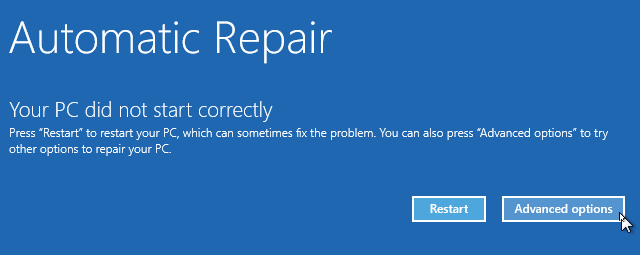
A biztonságos módba való manuális indításhoz kattintson a SHIFT gombra kattintás közben Újrakezd majd utána kattintson Újrakezd alatt Sartup beállítások, található alatt Hibaelhárítás és Haladó beállítások.
Ha csökkentett módban van, a Vezérlőpulton navigálhat a Windows Update szolgáltatáshoz, és eltávolíthatja a legfrissebb frissítéseket, lásd az alábbi utasításokat.
Távolítsa el a Windows frissítéseket a Windows rendszerről
A frissítések eltávolítása a Windows rendszeren nagyon egyszerű. Röviden keresse meg Telepített frissítések (A telepített frissítések megtekintése alatt Windows Update vagy Programok és szolgáltatások) a Vezérlőpulton válassza ki a problémás frissítést, majd kattintson a gombra Eltávolítás gombot, vagy kattintson a jobb gombbal, és válassza a lehetőséget Eltávolítás.

Távolítsa el a Windows Update parancssorból
Amikor a Windows Update problémája megakadályozza a számítógép indítását, még a biztonságos módba való belépéskor is, a dolgok trükkösek. Szüksége lesz egy Windows rendszerindító vagy helyreállító lemezre, hogy elindulhasson a javító eszközökbe (Windows 7) vagy a speciális opciókba (Windows 8), ahonnan elérheti a parancssort.
Feltételezve, hogy a rendszermeghajtó C, írja be a következő parancsot a sértő frissítések csomagneveinek megkereséséhez:
dism / image: C: \ / get-csomagok
Keresse meg az eltávolítandó frissítés eredményeit, és jegyezze fel a csomag nevét. Ezután használja a következő parancsot:
dism / image: C: \ / remove-pack / PackageName: Package_for_insert_exact_package_name_here
Példa:dism / image: C: \ / remove-pack / PackageName: Package_for_KB2976897 ~ 31bf3856ad364e35 ~ amd64 ~~ 6.1.1.0
A frissítés eltávolítása után próbáld újraindítani, és az összes ujjal keresztbe jönnek a dolgok.
A Windows frissítések elrejtése
Időnként a frissítésekről ismert, hogy azok alkalmazása előtt problémákat okoznak. Vagy véletlenül nem akarja újra telepíteni egy olyan frissítést, amely a számítógép összeomlását okozta. Keresse meg a Windows Update a Vezérlőpulton kattintson a jobb gombbal a zavaró frissítésre, és válassza a lehetőséget Frissítés elrejtése.

Rejtett frissítés visszaállításához kattintson a megfelelő linkre a Windows Update oldalsávjában.
A teljes képernyőképekért lásd a Windows SevenForums.
A fentiek közül egyik sem működik
A felmerült problémák mélyebbek lehetnek, mint egy Windows Update hiba. Kérjük, keresse fel útmutató a Windows 8 összeomlásának elhárításához A Windows 8 összeomlik? A kék képernyő és egyéb problémák könnyű elhárításaA Windows 8 nem tökéletes. De a legtöbb kék képernyő és az alkalmazás összeomlása nem a Windows hibája. Tippjeink segítenek Önnek pontosan azonosítani, hogy mi hibás a számítógépével, és kijavítani. Olvass tovább . A Windows 8 rendszerindító problémái A Windows 8 rendszerindító problémák megoldásaA Windows 8 egy új "hibrid indítási" funkcióval javítja a rendszerindítási időt. Amikor leáll, a számítógépe valójában nem áll le rendesen - egyfajta korlátozott "hibernálást" hajt végre, amely egy állapotot tárol ... Olvass tovább könnyen megoldható, de egy végtelen újraindító hurok Hogyan javítsunk ki egy Windows 10 végtelen újraindító hurkotA Windows végtelen újraindítási hurka az operációs rendszer helyes indításának hibája. Hogyan javíthatunk a Windows 10, 7 és 8 rendszeren. Olvass tovább szükség lehet a rendszer helyreállítására. Ha be tudja indítani a Windows 8 speciális indítási lehetőségeit, akkor megpróbálhatja javítsa, visszaállítsa, frissítse vagy visszaállítsa a számítógépet Frissítse, alaphelyzetbe állítsa, állítsa vissza vagy telepítse újra a Windows rendszert?Valaha is szerette volna visszaállítani a Windows 7-et a személyes adatok elvesztése nélkül? A gyári alaphelyzetbe állítás és az újratelepítés között nehéz volt. A Windows 8 óta két új lehetőségünk van: Frissítés és Visszaállítás. Melyik a megfelelő ... Olvass tovább .
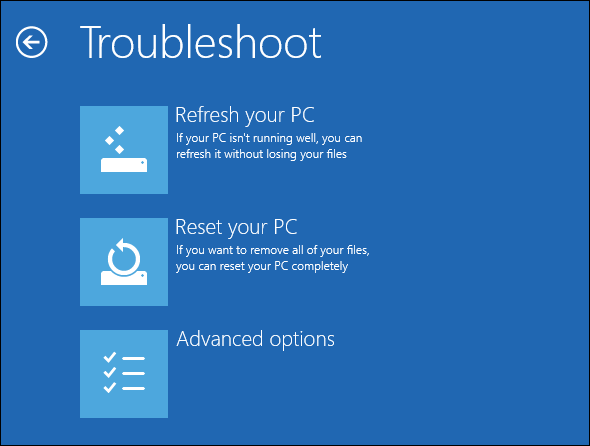
Fájdalmat okozott a Windows Update?
A múltban meg kellett volna oldania a Windows Update okozta problémákat? Hogy csináltad? Halljuk meg tapasztalatait a megjegyzésekben! Ha továbbra is problémái vannak, olvassa el a cikkünket mi a teendő, ha a Windows Update elakadt vagy hibás A Windows frissítési problémák megoldása 5 egyszerű lépésbenSikertelen volt a Windows Update? Lehet, hogy a letöltés elakad, vagy a frissítés megtagadta a telepítést. Megmutatjuk, hogyan lehet kijavítani a Windows 10 rendszerrel kapcsolatos leggyakoribb problémákat. Olvass tovább .
Tina több mint egy évtizede ír a fogyasztói technológiáról. Természettudományi doktori fokozattal, Németországból diplomával és Svédországból diplomával rendelkezik. Analitikai háttere elősegítette, hogy kiemelkedjen a MakeUseOf technológiai újságírójaként, ahol jelenleg kulcsszó-kutatást és műveleteket irányít.


